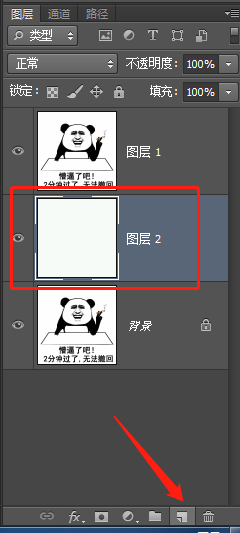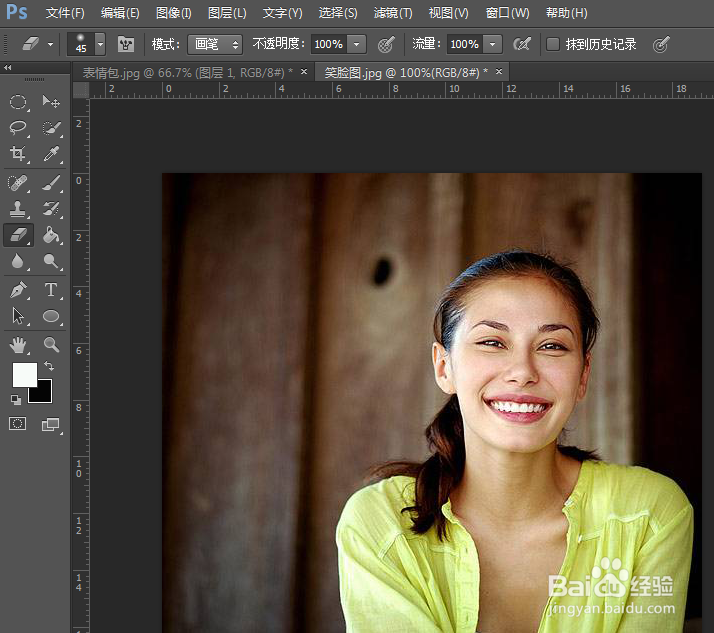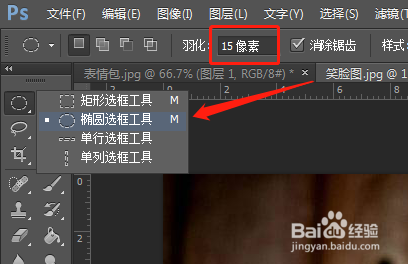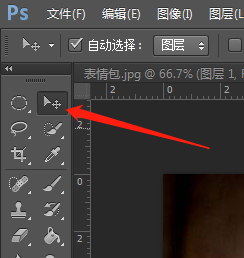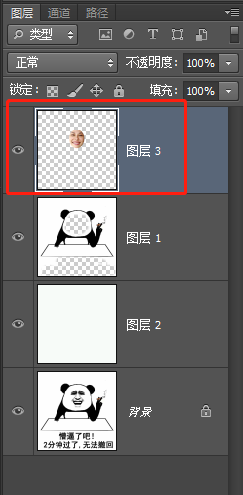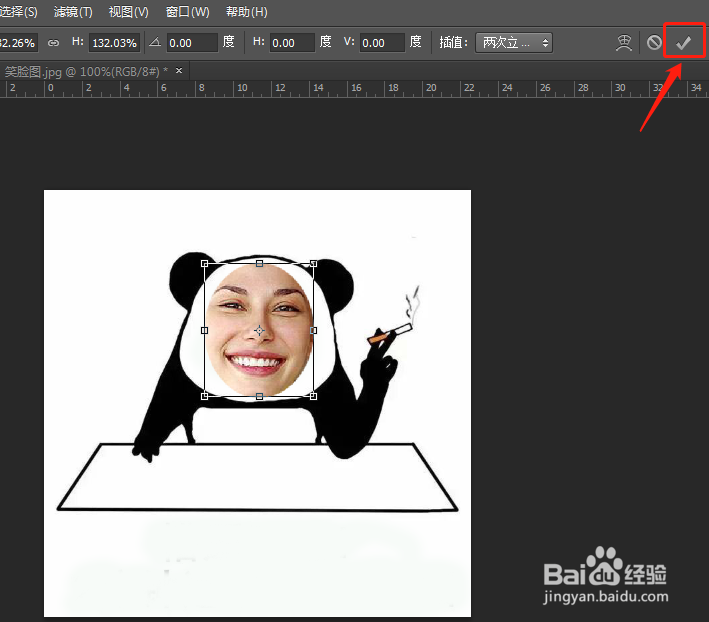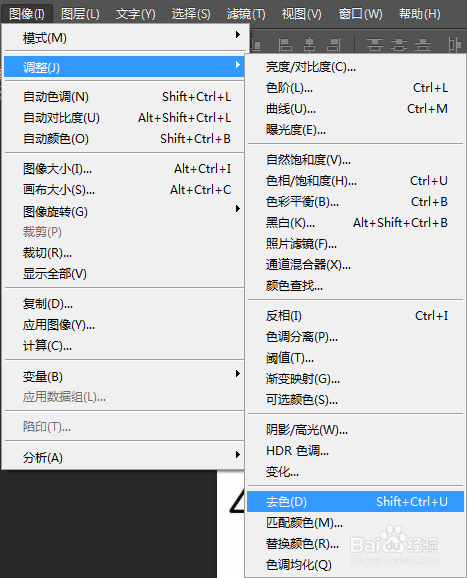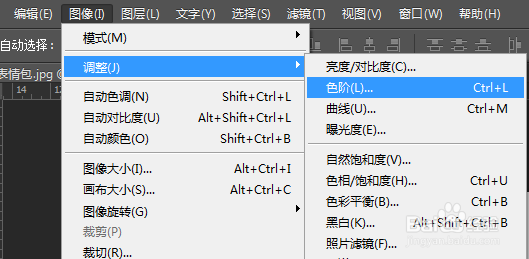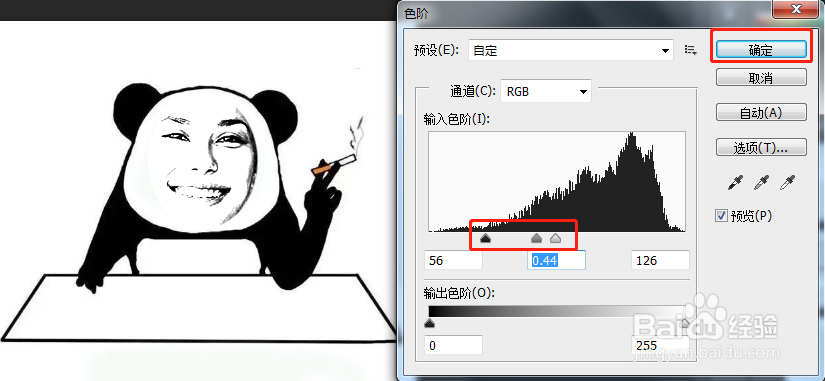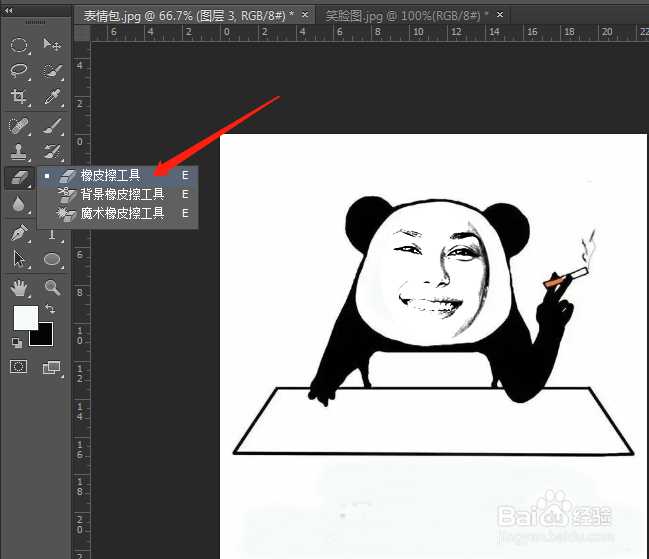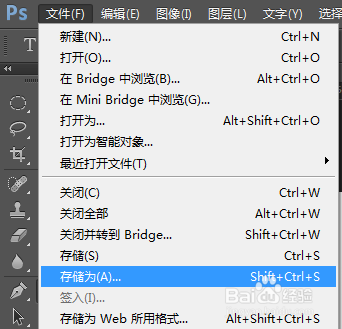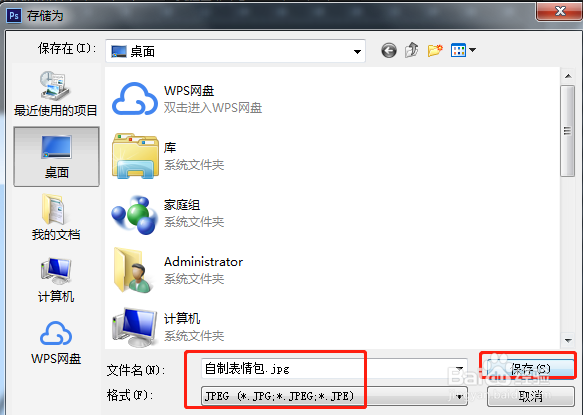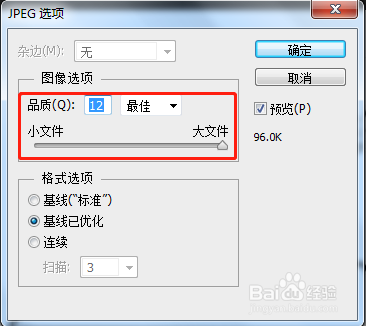PS如何制作个性化表情包
1、在PS软件中打开一张表情包图片。
2、“Ctrl+J”复制背景图层,得到“图层1”。
3、点击图层面板下方的“首疏扌熘创建新图层”按钮,得到“图层2”,将图层2拖动到图层1下方,“Alt+Delete”填充白色前景色。
4、左侧工具栏选择“橡皮檫工具”,在图层1中擦除脸部表情和下方的文字。
5、打开一张人物图片。
6、左侧工具栏选择“椭圆选框工具”,羽化调为15像素。
7、选中脸部表情。
8、用移动工具将选中的脸部表情拖动到表情包图层中,得到“图层3”。
9、“Ctrl+T”自由变换,将移动过来的人物表情的大小调整一下,点击右上角“✔”提交变换按钮。
10、执行“图像”——“调整”——“去色”命令。
11、执行“图像”——“调整”——“色阶”命令,调整滑块,使得表情看起来更加自然,点击“确定”。
12、用橡皮擦将多余的表情边缘擦掉。
13、左侧工具栏选择“横排文字工具”,在表情包下方输入文字。
14、将图片储存为JPEG格式,图片保存的品质和大小可根据需要自行调整。
15、用看图软件打开保存的表情包,效果如图所示:
声明:本网站引用、摘录或转载内容仅供网站访问者交流或参考,不代表本站立场,如存在版权或非法内容,请联系站长删除,联系邮箱:site.kefu@qq.com。
阅读量:87
阅读量:88
阅读量:83
阅读量:64
阅读量:32